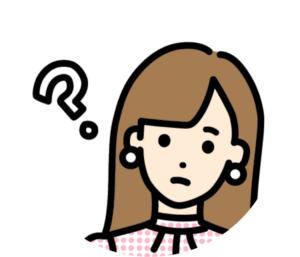
- AFFINGERが良いって聞くけど、無料テーマとは違うの?
- AFFINGERを買いたいけどどうすればいいの?
ブログテーマ自体を導入するのが初めての方は特に不安になると思います。
本記事でわかることは以下です。
この記事で解決する悩み
- 無料テーマ・有料テーマの違い
- AFFINGER(アフィンガー)の魅力
- AFFINGER購入方法
- 【おまけ】AFFINGER公式サイトへの登録と利用申請の出し方
この記事を読めば購入手順を迷うことなく、スムーズに行うことができますよ✨
とりあえずAFFINGERをすぐに購入したい方は、下記ボタンより公式ページへ飛べます✈️
\ 当ブログのリンクから購入いただくと限定特典が付いてきます /
特典
- 「WordPressで作る記事ガイド」
- 「SUGOI MOKUJI LITE」(すごいもくじライト)
※ AFFINGER公式より
それでは本題です。
WordPressの無料テーマと有料テーマの違い
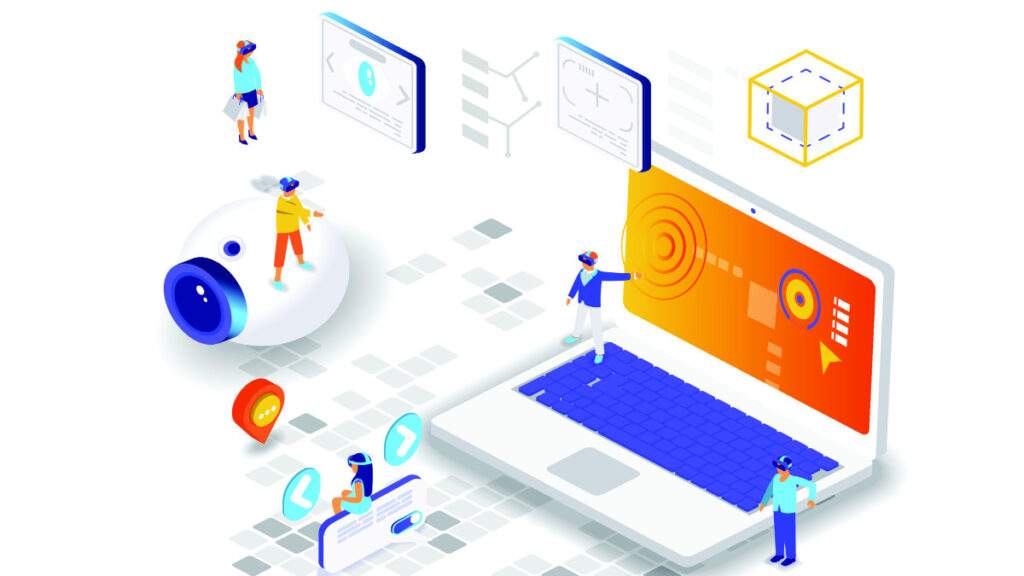
まずは無料テーマと有料テーマの違いを項目別にみていきましょう。
機能・デザイン性
有料テーマ
- 最初からデザインが綺麗
- 全体的なデザイン性が高い
- 初心者でもカスタマイズが容易にできる
- 独自のパーツやウィジェットが充実している
- 管理画面機能も便利になっていることが多い
無料テーマ
- 最低限のデザイン性はある
- 独自のカスタマイズを施さないと同じような見た目になりがち
- カスタマイズにはHTML・CSSなどの知識が要求されることが多い
SEO対策
有料テーマ
- テーマ独自で対策されていることが多い
無料テーマ
- テーマ側での対策は有料テーマには及ばない
- テーマのSEO対策が有料テーマの検索結果に比べ、大きすぎる影響を及ぼすことはない
- 内部SEO対策やSEO対策プラグインの導入は必要になる
サポート
有料テーマ
- 不明点を聞くことができる場合が多い
- 新機能・バグ修正など、アップデートが頻回で安心
無料テーマ
- 英語対応のテーマが多い印象
- アップデートが少ない
総評
結論としては、「収益化」を図るのであれば【有料テーマがかなり優位】です。
無料テーマのメリットは、なんといっても「無料0円」であるところ。
これは有料テーマとの一番の違いです。
ただし、有料テーマは費用がかかる分すべての項目において無料テーマの性能を大きく上回ってきます。
無料テーマの利用をおすすめする人は下記です。
- 趣味の一環として運用
- コーディング知識があり、実装できる人
つまりは、無料テーマはどちらかと言えば上級者向けということです。
その点、有料テーマはコーディング知識がない初心者でも直感的に操作でき、ある程度のデザインが完成されているので、カスタマイズにかける時間が少なくて済みます。
ひとつひとつを自分で調べて実装していくにはかなりの時間を要するので、初心者の方は特に有料テーマを導入しコンテンツ作成、つまりは「収益化」に少しでも注力した方がいいかと思います。
AFFINGERをすぐに購入したい方はこちら↓
WordPressおすすめテーマ【AFFINGER (アフィンガー)】の魅力
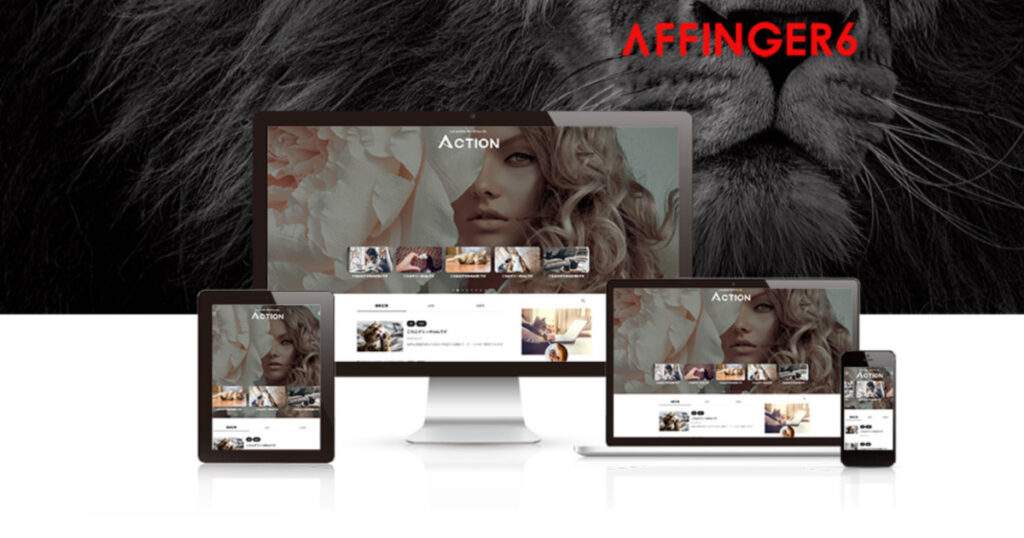
当ブログではWordPress有料テーマのひとつ【AFFINGER (アフィンガー)】をおすすめしています。
AFFINGERの魅力
- デザインが洗練されている
- カスタマイズ性がかなり高い
- モバイル高速表示対応
- 内部SEO対策が充実
- 複数のサイトで利用できる
- アップデートが頻回で安心
- そもそも「収益化」を目的として作られている
- 国産の超有名テーマ
- 有力なブロガー御用達のテーマ
たくさん書きましたが、とにかく言いたいのは「これを選んでおけば間違いなし」ということ。
アフィンガーのデメリットとしてよく言われるのが、カスタマイズ性が高すぎて迷う・使いきれない、という点です。
確かにアフィンガーは初心者の方では迷ってしまう程のカスタマイズ性の高さです。
しかし、”そもそも全てを使い切る必要はない”ということが言えます。
最初は、サイト全体の色やデザインを決めて、まずは記事を増やしていく中で少しずつ使い方に慣れていきましょう。
そして慣れ始めた頃に、「サイトのデザインをこうしたい」「あんなことできるかな」と思った時にググればいいだけです。

AFFINGERはやりたいと思ったデザインは大体できます。
しかも利用者がかなり多く、参考記事も充実しているのでググればほとんどの場合解決します。
初心者時期からスタートして、慣れてからも物足りない感がない程のボリュームなので、長く使えますね。
AFFINGER (アフィンガー)の購入方法
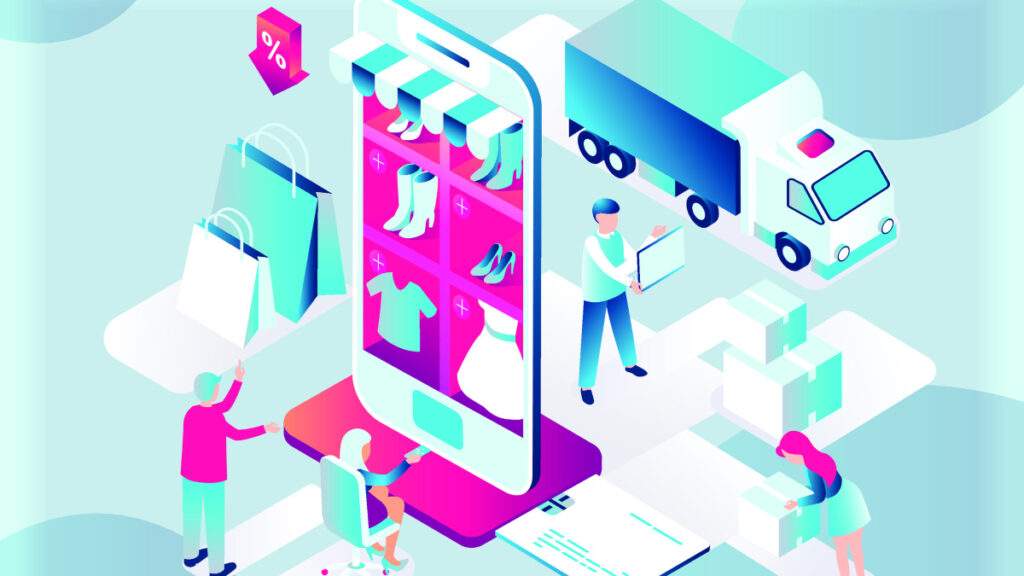
前置きが長くなりましたが、ここから実際にAFFINGERの購入方法を解説していきます。
AFFINGERには単品購入とセット購入の2通りがあります。
初心者の方は最初は単品購入で十分かと思います。
慣れた頃に専用のプラグインなどを導入したいと思えば、アップグレードも可能です。
ただし、セット購入の方が13,600円安いので、本気でAFFINGERを極めたい方はセット購入の方がお得です。
単品とセットの違いは以下です。
| 商品名 | 内容 | 価格(税込) |
|---|---|---|
| AFFINGER6 (単品) | AFFINGER6 【特典:WordPressで作る記事作成ガイド】 【特典:SUGOI MOKUJI(すごいもくじ) [LITE]】 | 14,800円 |
| ACTION PACK3 (セット) | AFFINGER6EX AFFINGERタグ管理マネージャー4 ABテストプラグイン PDFマニュアル「AffiliateRun~なぜ売れないか?」 【特典:WordPressで作る記事作成ガイド】 | 39,800円 |
商品ページを開く
まずは下記のリンクボタンよりAFFINGER購入ページへアクセスしましょう。
| AFFINGER6 (単品) \オススメ/ |
| 14,800円(税込) |
| ACTION PACK3 (セット) |
| 39,800円(税込) |
「今すぐ手に入れる(今すぐ購入する)」ボタンを押す
公式ページへアクセスしたら、商品紹介ページ内にある購入ボタンをクリックします。
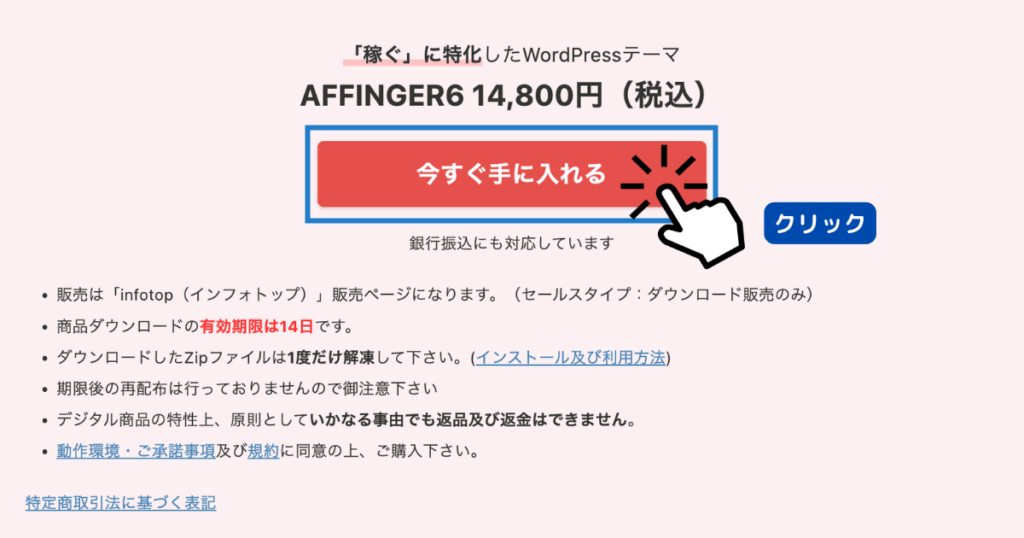
お客様情報の入力をする
お客様情報の登録と、支払い方法を選択します。
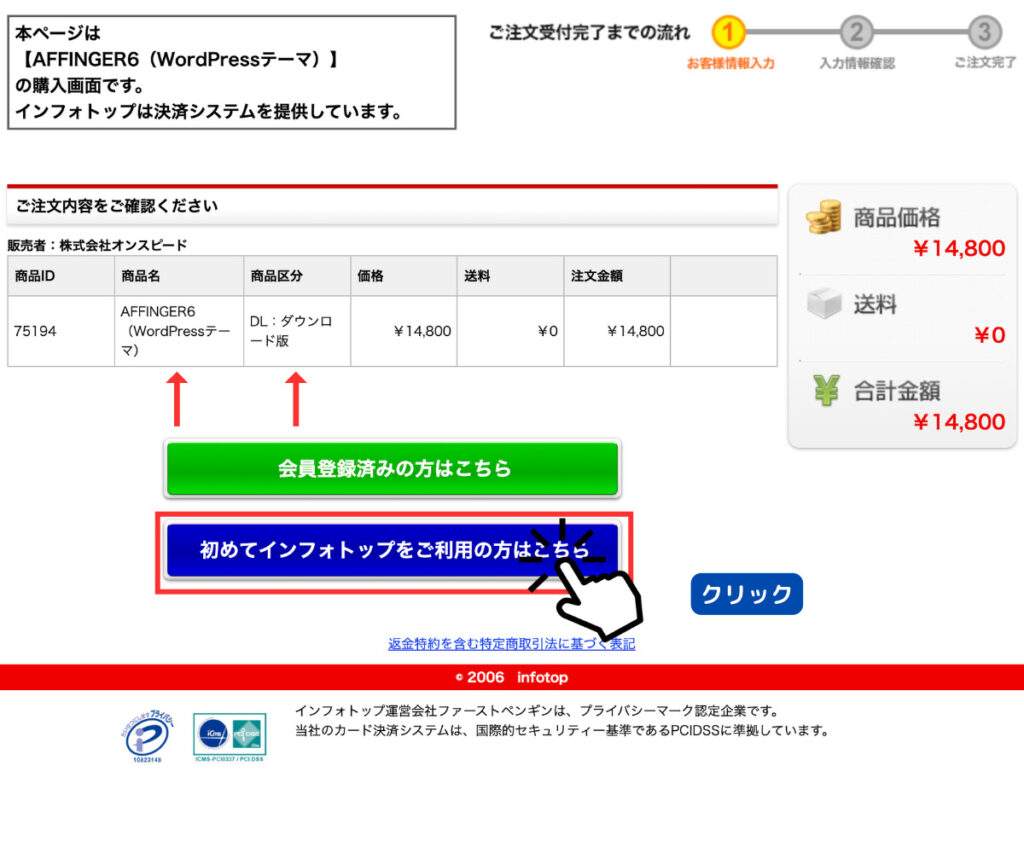
購入商品が間違えていないかを確認し、【初めてインフォトップをご利用の方はこちら】をクリックしてください。
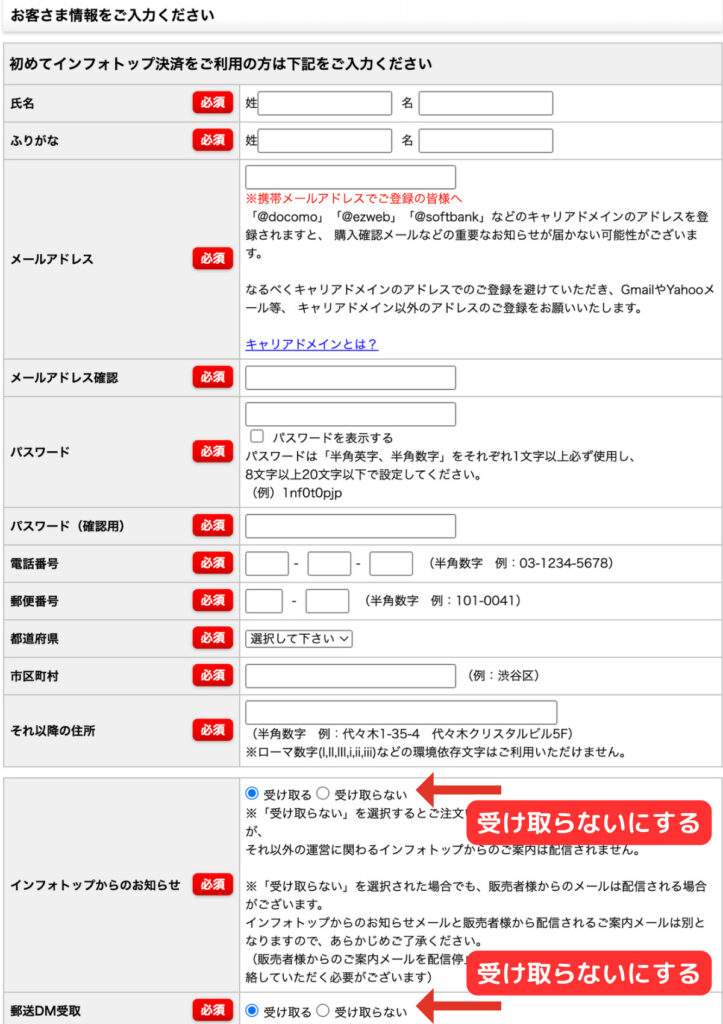
お客様情報の入力ページにて、必須項目を全て埋めてください。
【メールアドレス】と【パスワード】は後で使うので、控えておいてください。
注意点
【インフォトップからのお知らせ】と【郵送DM受取】は必ず「受け取らない」にチェックを入れてください。
「受け取る」にした場合、営業の電子メールや郵送物が届くようになります。
※もちろん、DMなどが欲しい方は「受け取る」にしてOK!
注文内容を確認
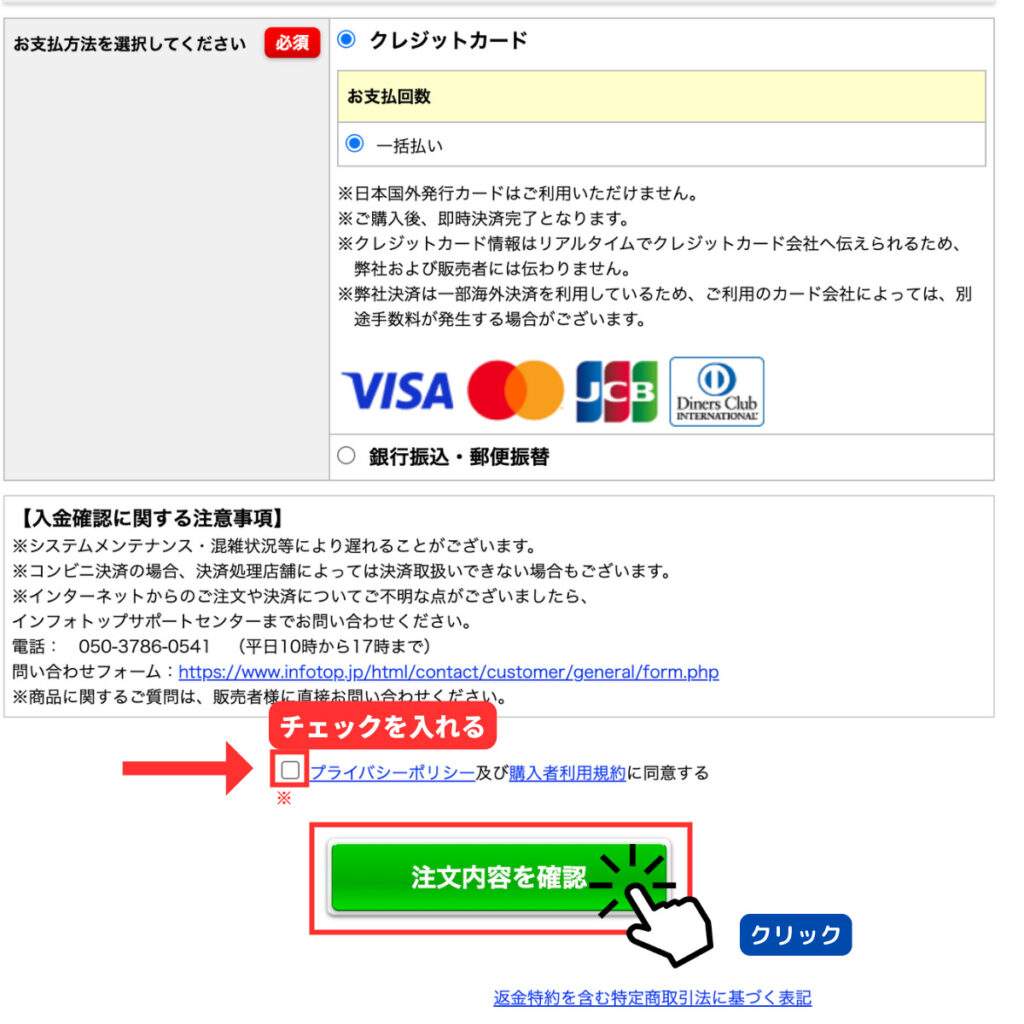
支払い方法を選択し、【プライバシーボリシー・利用規約】に問題がなければ、チェックボックスにチェック☑︎を入れ、【注文内容を確認】ボタンをクリック。
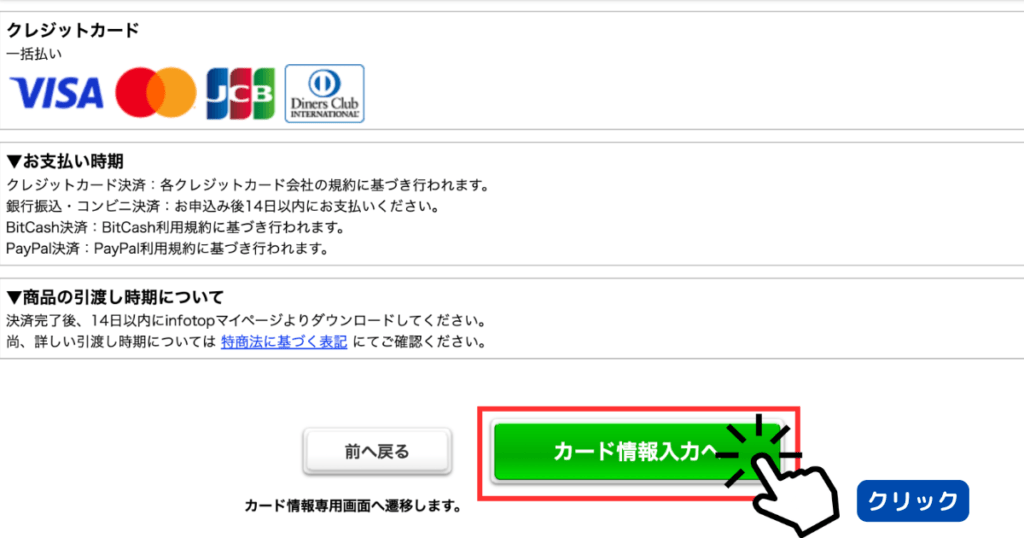
注文内容に間違いがないかを確認します。
クレジット決済を選択した場合は、【カード情報入力へ】をクリックしてに情報を入力へと進みます。
問題なく決済が完了すると、先ほど登録したアドレス宛に決済完了のメールが届きます。
これで購入は完了しました。
商品をダウンロードする
次は購入したAFFINGERをダウンロードしていきます。
当ブログのリンクからは【infotop (インフォトップ)】というサイト経由での購入となります。
注意点としては、ダウンロード期限は14日です。購入後は早めにダウンロードまで行ってしまいましょう!
infotopにログインする
ダウンロード画面へ行くために、infotopへログインします。
まずは下記リンクよりinfotopのトップページへアクセスしてください。
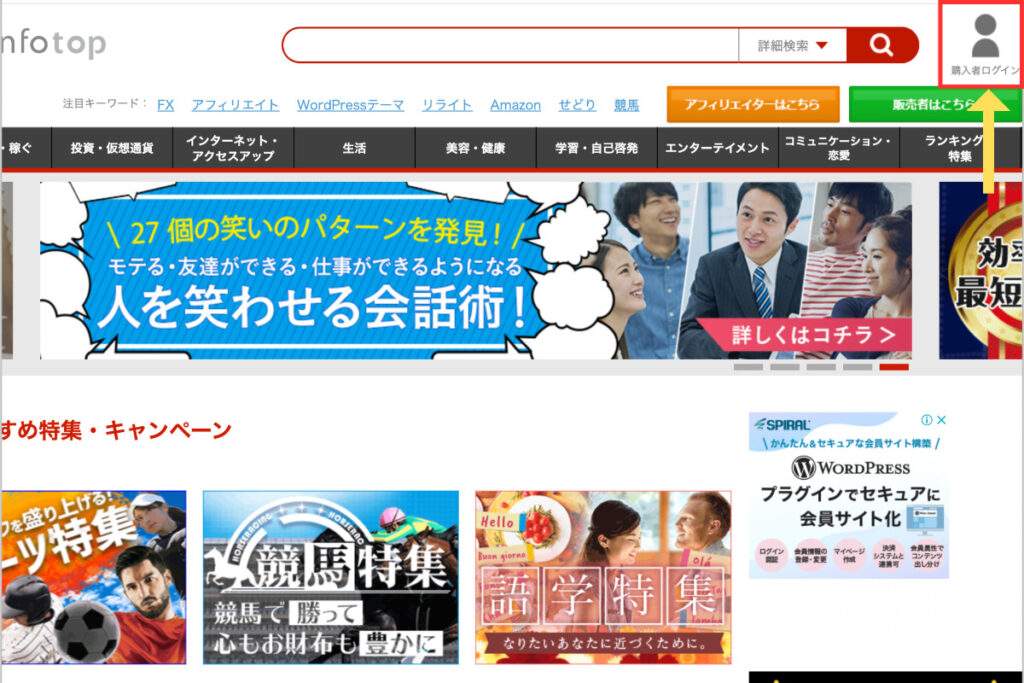
トップページは入ると、画面右上の【購入者ログイン】をクリックします。
ログイン画面にてAFFINGER購入時に登録した【メールアドレス】と【パスワード】を入力し、ログインします。
AFFINGERをダウンロードする
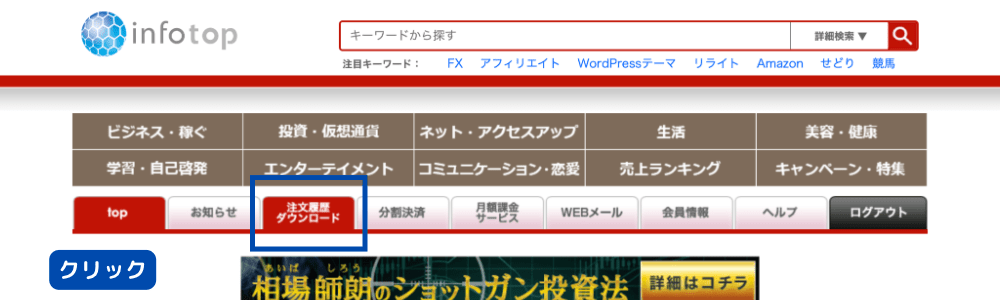
ログインしましたら、画像の青枠【注文履歴・ダウンロード】のメニューをクリックします。
移動したページ内に【購入履歴一覧】という項目があるので、そこの【ダウンロード】ボタンを押します。
お疲れ様でした。ZIP形式で商品はダウンロードされ、完了です。
購入に関しては以上で終了です。
次は実際にWordPressで使えるようにインストールする必要があります。
インストール方法について解説した記事がありますので、参考にしてください。
STINGER STORE (公式サイト)へ登録
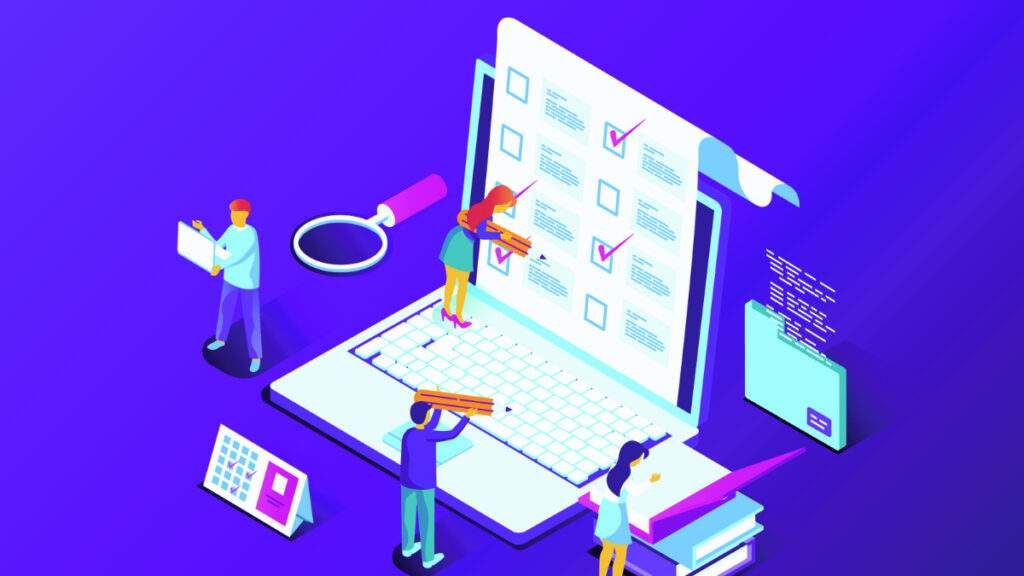
ここからは急ぎではありませんが、忘れないうちにやっておいた方がいいことがあります。
それは、STINGER STORE (AFFINGER公式サイト)への登録と利用申請です。
infotop経由の場合は購入後、14日間しかダウンロードができません。
それ以降にアップデートが行われると、最新版がダウンロードできない可能性があります。
その問題を解決するために、AFFINGER公式サイトへの登録と利用申請が必要になってくるのです。
申請承認までには数日かかるため、万が一の場合に備えて早めに行いましょう!
では実際の手順です。
STINGER STOREへ新規ユーザー登録
下記のリンクより公式トップページへアクセスします。

画面右上の【ログイン】をクリックします。
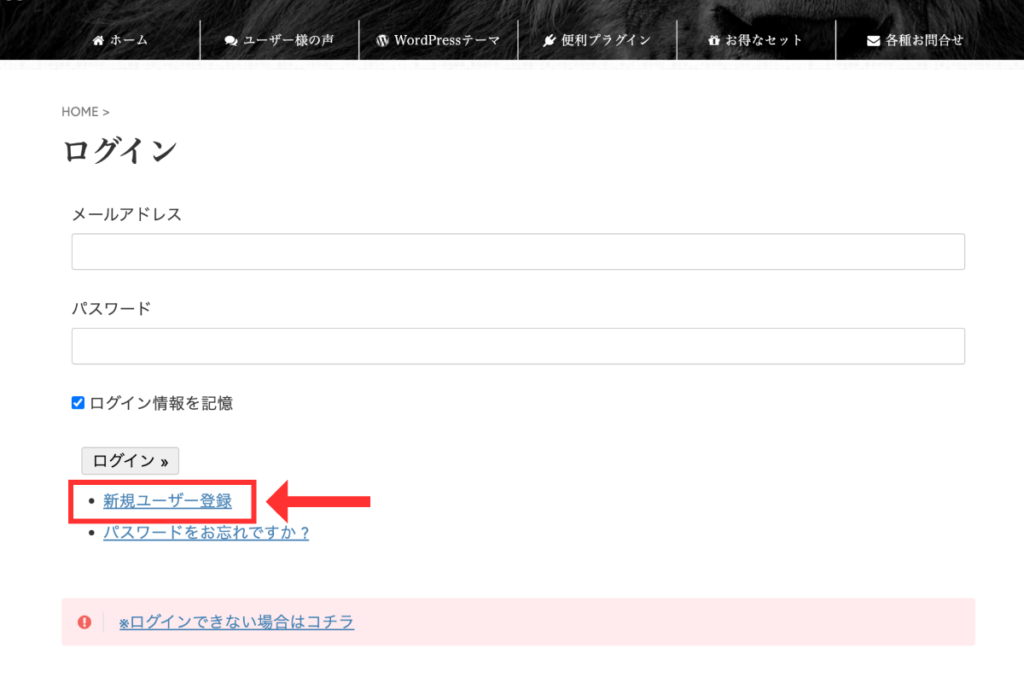
ログイン画面にて【新規ユーザ登録】を選択してください。
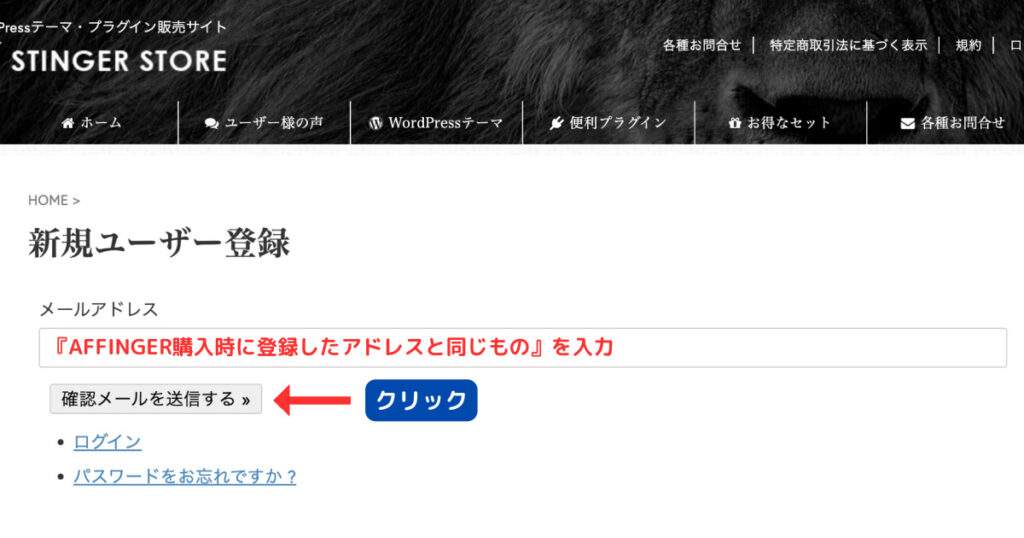
【AFFINGER購入時に登録したアドレスと同じ】メールアドレスを入力し、【確認メールを送信する】を押します。

登録したアドレスに送られてきたメール内のURLをクリックします。
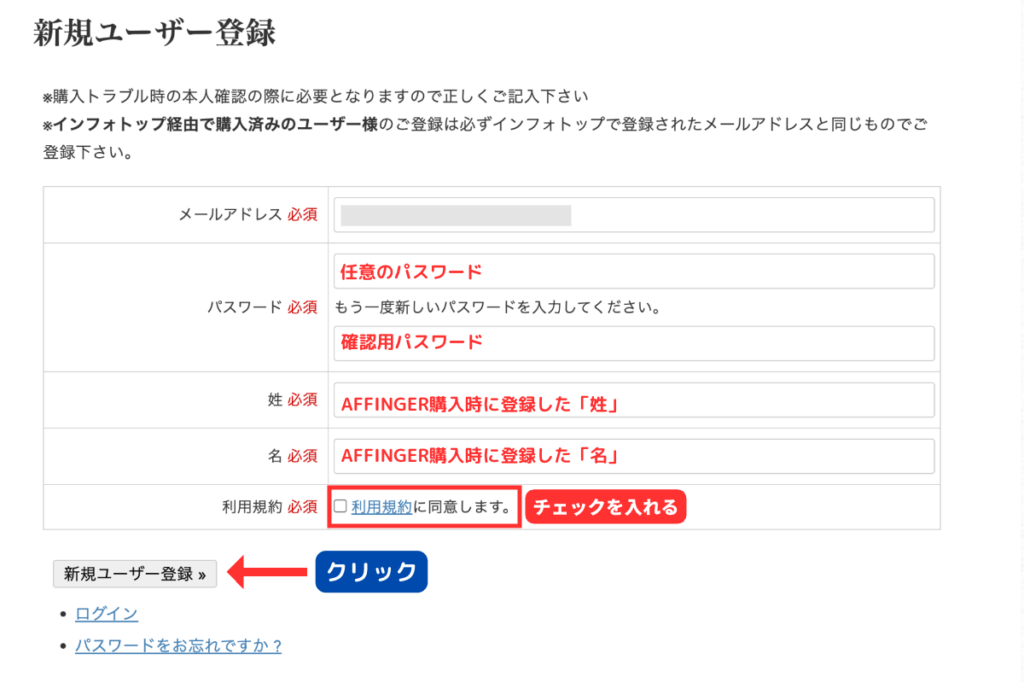
メールアドレスは自動的に入っているので、下記5つの項目を埋めて【新規ユーザー登録】をクリック
- 「パスワード」
- 「確認用パスワード」
- 「姓(苗字」
- 「名(名前)」
- 「利用規約に同意のチェックボックス」
注意点
- メールアドレスがAFFINGER購入時にインフォトップに登録したアドレスと同じですか?
- 「姓」「名」はAFFINGER購入時にインフォトップに登録したアドレスと同じですか?
※必ず同じであることを確認してから登録してください。
異なる場合は承認されないので注意!
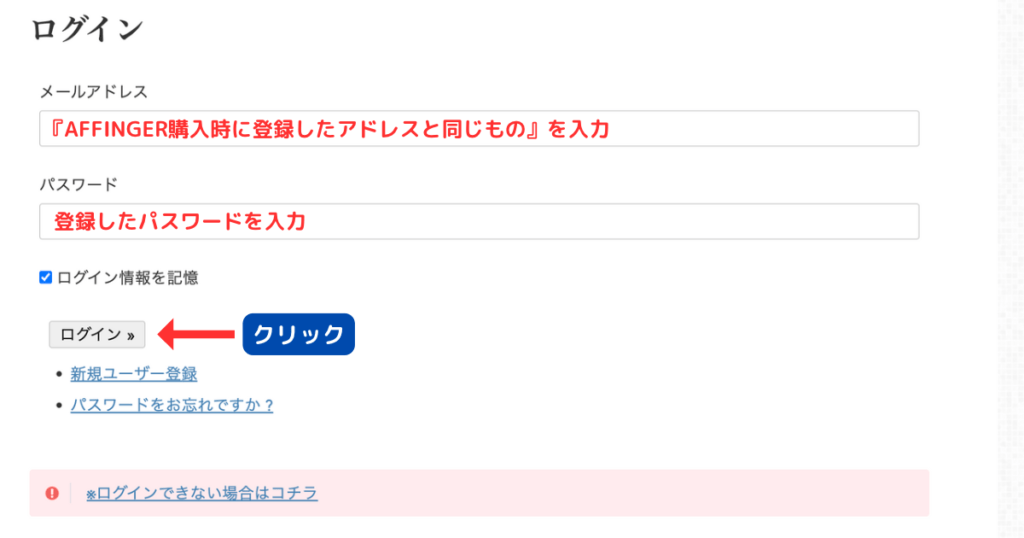
無事に登録が完了したら、実際にログインします。
先ほどの「メールアドレス」と「パスワード」を入れましょう。
AFFINGER利用申請を出す
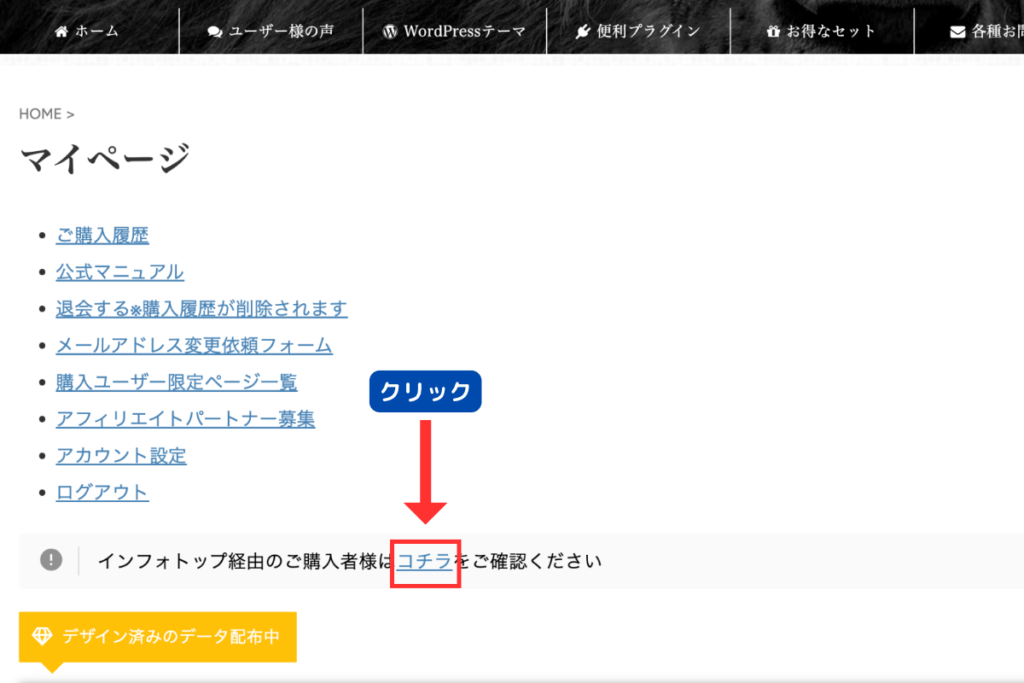
ログインしたら、【マイページ】の「インフォトップ経由のご購入者様はコチラをご確認ください」のリンクをクリックします。
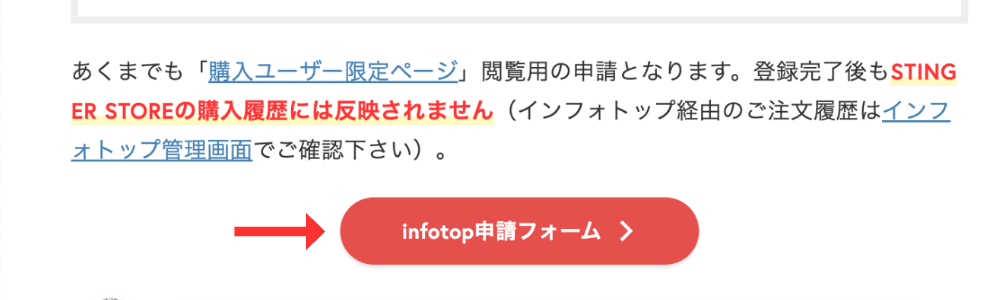
移動したページ内の「infotop申請フォーム」ボタンを押します。
それでは【利用申請】を出していきましょう!
すべての項目に入力し、チェックボックスも確認の上、全てチェックを入れます。
【infotopご注文ID】は、AFFINGER購入完了時に届いたメール内に記載があります。
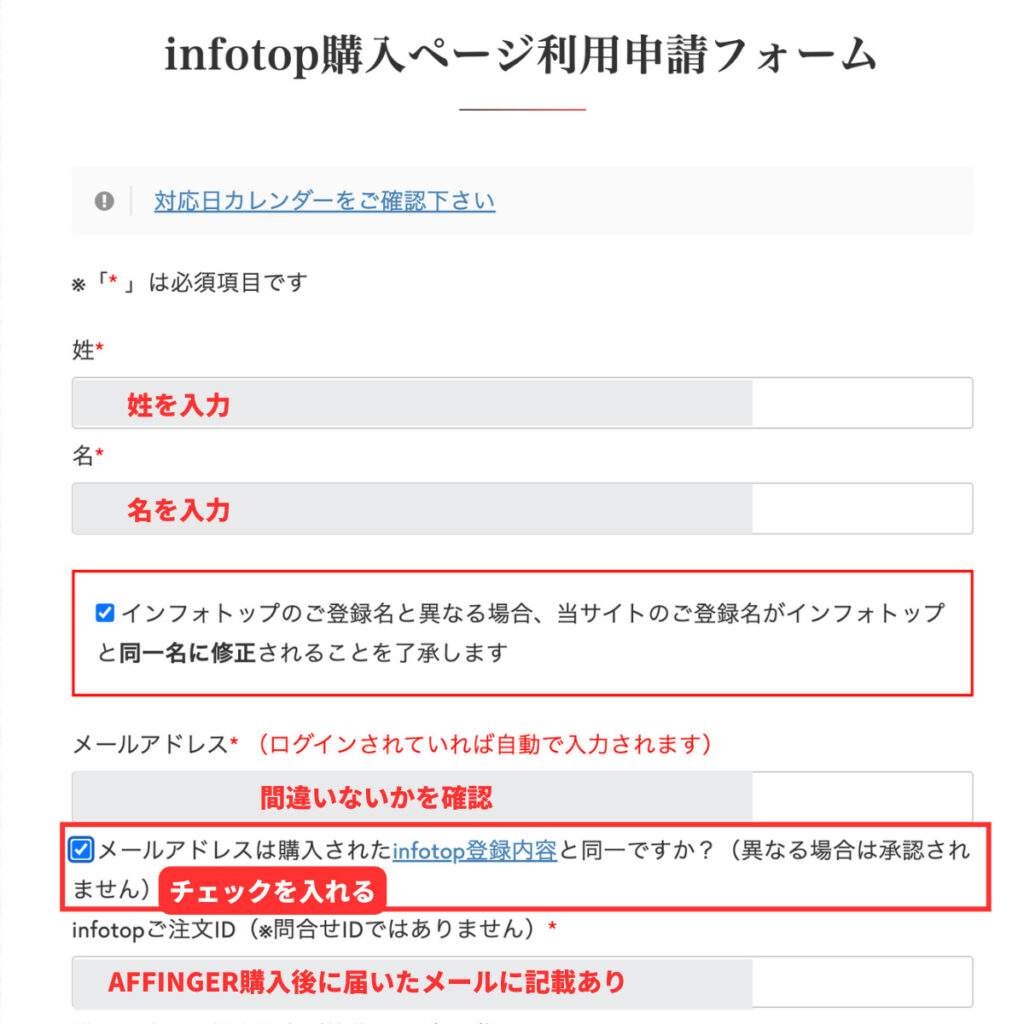

入力後は「送信」を押して申請完了です。
申請承認までは数日間かかるため、後日登録メールにて確認してください。
以上で購入に関する全行程が完了しました。
WordPressへのインストールがまだの方は、インストール方法を解説した記事を参考にしてください。
最後まで確認してAFFINGER (アフィンガー)購入を決めた方はこちらのボタンから購入ページへアクセスできます。
本記事ではブログに必須のレンタルサーバーとして「ConoHa WING」をおすすめしています。
現在、業界最安水準となるキャンペーンを実施中!
5月23日(火)16時まで「最大55%オフの月643円〜」ブログを超お得に始められます。
キャンペーン期間中の機会にぜひはじめてみてください✨



